KontrolPack ile Ağ Üzerinden Bilgisayarları Bağlayın/Kontrol Edin

KontrolPack ile ağınızdaki bilgisayarları kolayca kontrol edin. Farklı işletim sistemlerine sahip bilgisayarları zahmetsizce bağlayın ve yönetin.
House Flipper, oyuncunun evleri yenilemesine izin veren benzersiz bir oyundur. Oyun Empyrean tarafından geliştirildi ve Frozen District ve PlayWay SA tarafından yayınlandı. İşte Linux'ta çalışmasını nasıl sağlayacağınız.

House Flipper'ı Linux üzerinde çalıştırma
House Flipper yerel olarak hem Microsoft Windows'u hem de Mac OS'yi destekler, Linux'u desteklemez. Ancak oyun ProtonDB'de Platin olarak derecelendirildiği için Steam'de harika çalışacak.
Steam'i yükleyin
House Flipper'ın Linux sisteminizde çalışmasını sağlamak için Linux masaüstünde bir terminal penceresi açın. Klavyede Ctrl + Alt + T tuşlarına basarak Linux masaüstünde bir terminal penceresi açabileceksiniz . Veya uygulama menüsünde "Terminal"i arayın ve bu şekilde başlatın.
Terminal penceresi açıkken Steam kurulumu başlayabilir. Aşağıda, kullandığınız Linux işletim sistemine uygun kurulum talimatlarını takip edin.
ubuntu
Ubuntu bilgisayarınıza Steam'i kurmak istiyorsanız, aşağıdaki apt install komutunu kullanarak kurun.
sudo apt steam'i kur
Debian
Debian Linux, Steam'i destekler. Ancak Steam DEB paketini bilgisayarınıza indirmeniz gerekecek . Wget download komutunu kullanarak Steam DEB paketinin en son sürümünü bilgisayarınızdan alın.
wget https://steamcdn-a.akamaihd.net/client/installer/steam.deb
En son Steam sürümünü bilgisayarınıza indirdikten sonra, aşağıdaki dpkg komutunu kullanarak Debian'a kurabileceksiniz .
sudo dpkg -i steam.deb
DEB paketi yüklendiğinde Steam, Debian'a yüklenecektir. Ancak öncelikle, yükleme işlemi sırasında ortaya çıkan bağımlılık sorunlarını düzeltmeniz gerekir. Bu sorunları apt-get install -f ile düzeltebilirsiniz .
sudo apt-get yükleme -f
Arch Linux
Steam, resmi “multilib” yazılım deposu aracılığıyla Steam'e yüklenebilir. Bu depoyu bilgisayarınızda etkinleştirmek için /etc/pacman.conf dosyasını bir metin düzenleyicide (root olarak) açın.
Metin dosyası root olarak açıkken, “multilib”i bulun ve önündeki # sembolünü kaldırın. Ardından, doğrudan aşağıdaki satırlardan # sembolünü kaldırın. Son olarak düzenlemeleri kaydedin ve pacman -Syy komutunu çalıştırın.
sudo pacman -syy
Bilgisayarınızda yapılandırılan ve kurulan “multilib” yazılım deposu ile aşağıdaki pacman -S komutunu kullanarak Steam uygulamasını bilgisayarınıza kurabilirsiniz .
sudo pacman -S buhar
Fedora/OpenSUSE
Steam'i Fedora veya OpenSUSE Linux'a kurmak isterseniz, uygulamanın işletim sistemine dahil olan yazılım havuzları aracılığıyla çalışmasını sağlayabilirsiniz. Ancak, Steam uygulaması Flatpak sürümüyle daha iyi çalışır ve bunun yerine bu talimatları izlemenizi öneririz.
Flatpak
Steam uygulamasının bilgisayarınızda bir Flatpak olarak çalışmasına mı ihtiyacınız var? İşte nasıl çalıştırılacağı. Başlamak için, konuyla ilgili kılavuzumuzu izleyerek bilgisayarınızda Flatpak runtime'ı kurun . Ardından, uygulamanın çalışmasını sağlamak için aşağıdaki iki komutu girin.
flatpak uzaktan ekleme --if-not-exists flathub https://flathub.org/repo/flathub.flatpakrepo
flatpak flathub com.valvesoftware.Steam'i kurun
House Flipper'ı Linux'a Kurun
Artık Steam uygulaması Linux bilgisayarınızda çalışıyor ve çalışıyor, onu açın. Ardından, kullanıcı adınızı ve şifrenizi kullanarak hesabınıza giriş yapın. Steam açıldıktan sonra, House Flipper'ın Linux sisteminizde çalışmasını sağlamak için aşağıdaki adım adım talimatları izleyin.
Adım 1: Steam içerisinde “Steam” menüsünü bulun ve Steam menüsüne erişmek için fare ile üzerine tıklayın. Ardından, Steam ayarları alanına erişmek için içerideki “Ayarlar” düğmesine tıklayın.
Steam ayarları alanındaki hem “Tüm diğer başlıklar için Steam Play'i etkinleştirin” hem de “Desteklenen başlıklar için Steam Play'i etkinleştirin” kutularını işaretleyin. Son olarak, değişiklikleri kaydetmek için “Tamam” düğmesine tıklayın.
"Tamam" düğmesi seçildiğinde Steam'in yeniden başlatılacağını unutmayın.
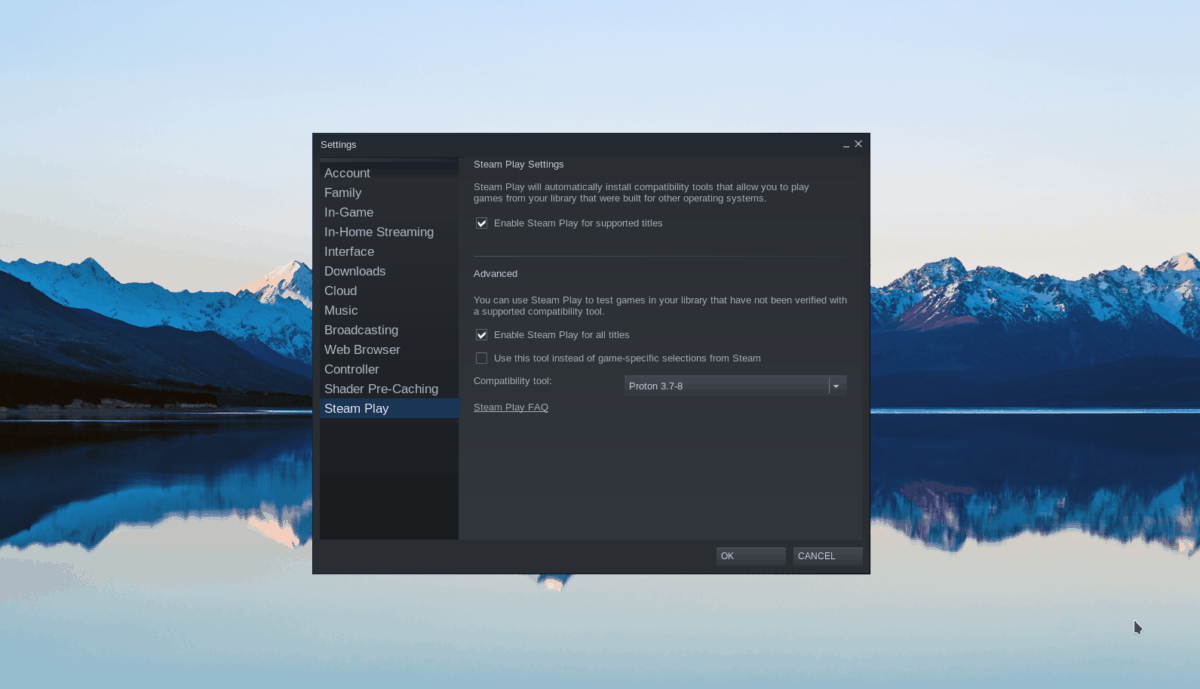
Adım 2: Steam'in içindeki "Mağaza" düğmesini bulun ve Steam mağazasına erişmek için üzerine tıklayın. Fare ile arama kutusunu seçin ve “House Flipper” yazın. Arama sonuçlarını görüntülemek için Enter tuşuna basın .
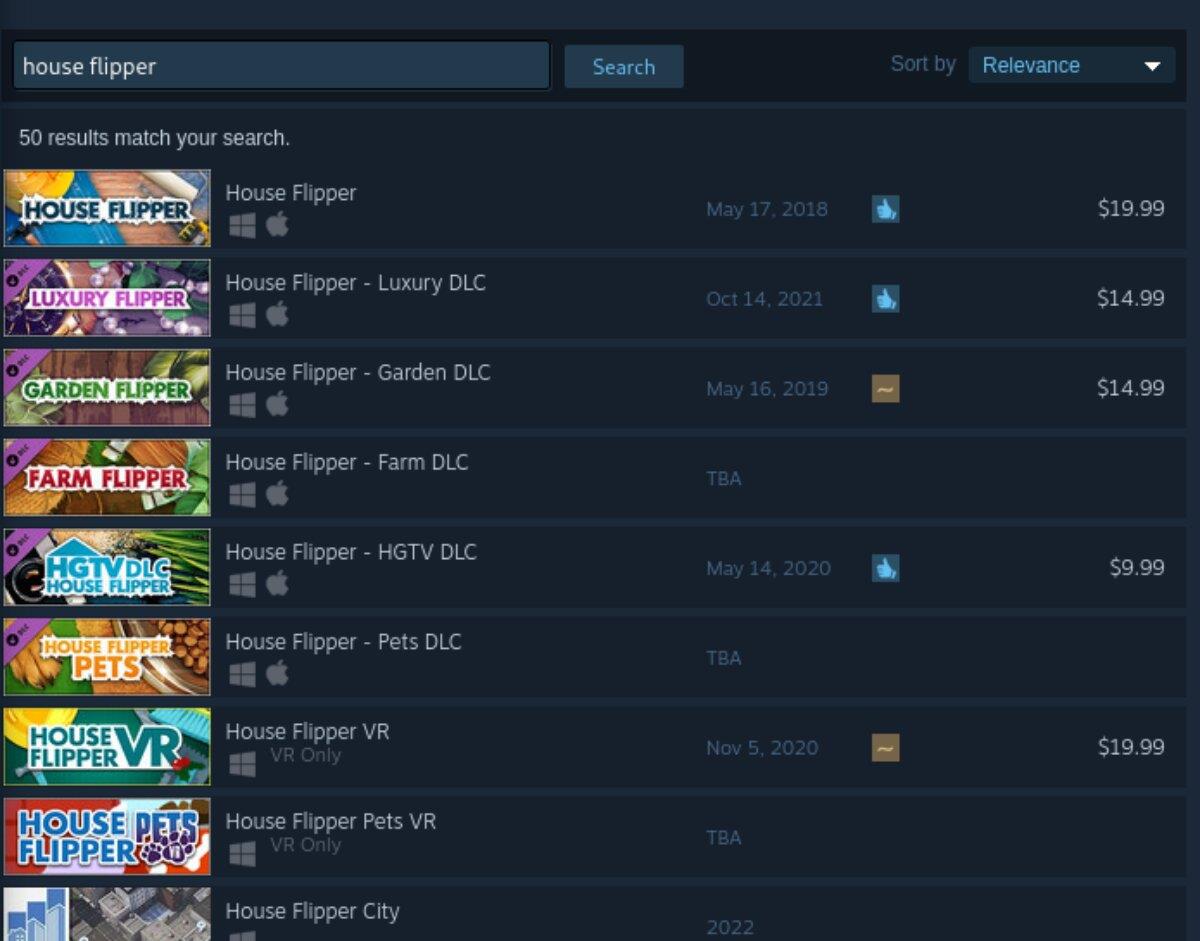
3. Adım: "House Flipper" için arama sonuçlarına bakın. Oyunun Steam mağaza sayfasına erişmek için üzerine tıklayın. Ardından, oyunu satın alabilmek için oyunu sepetinize eklemek için yeşil "Sepete Ekle" düğmesini bulun.
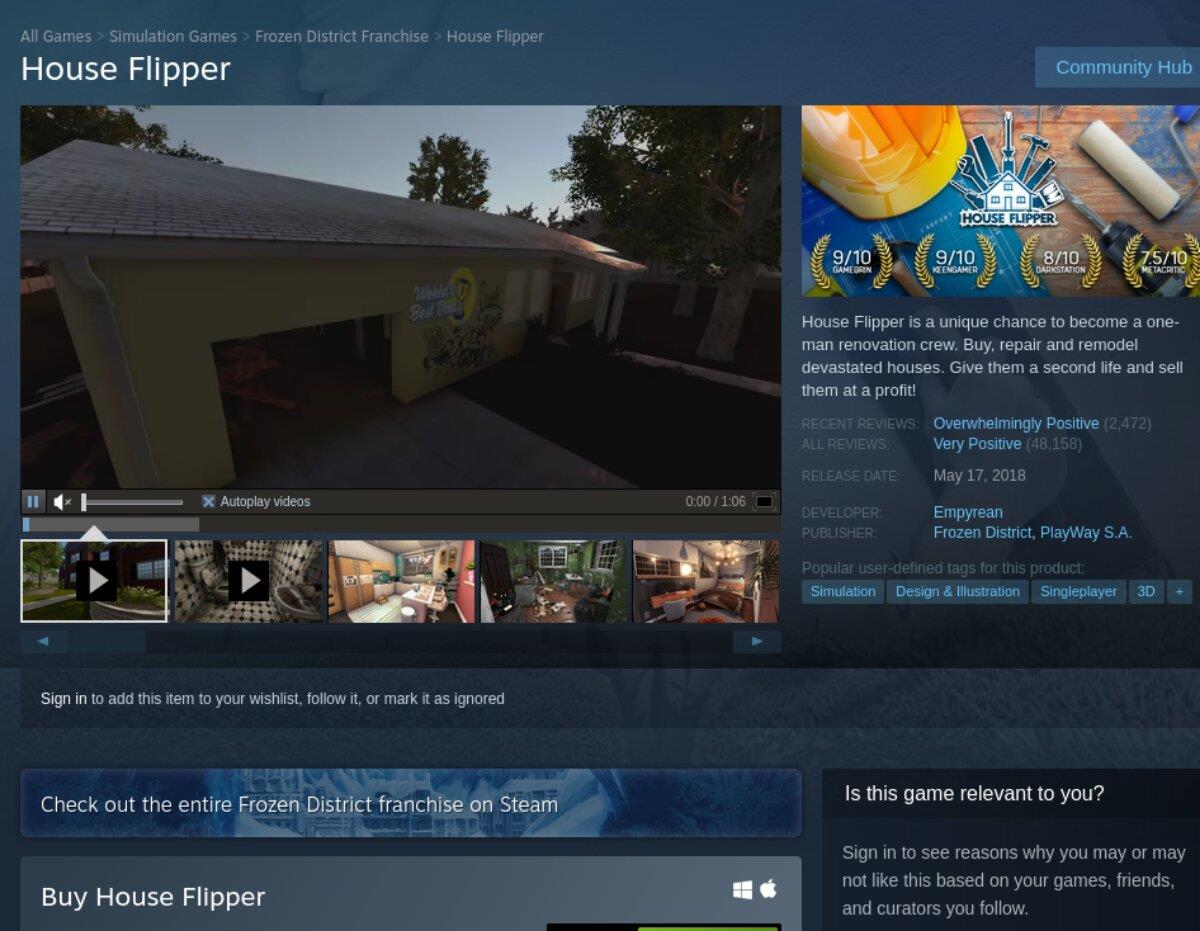
Adım 4: Steam'de "Kütüphane" düğmesini bulun ve Steam oyunları kitaplığınıza erişmek için üzerine tıklayın. Oradan bakın ve "House Flipper"ı seçin. “House Flipper”ı seçtiğinizde mavi “INSTALL” butonunu bulun ve fare ile üzerine tıklayın.
Mavi “INSTALL” butonunu seçmek oyunu bilgisayarınıza indirecek ve kuracaktır. Yükleme işlemi biraz zaman alabilir, bu nedenle sabırlı olun.
Adım 5: İndirme işlemi tamamlandığında mavi renkli “INSTALL” butonu yeşil bir “PLAY” butonuna dönüşecektir. Oyunu bilgisayarınızda başlatmak için bu düğmeyi seçin.

KontrolPack ile ağınızdaki bilgisayarları kolayca kontrol edin. Farklı işletim sistemlerine sahip bilgisayarları zahmetsizce bağlayın ve yönetin.
Tekrarlanan görevleri otomatik olarak gerçekleştirmek ister misiniz? Bir düğmeye defalarca manuel olarak tıklamak yerine, bir uygulamanın
iDownloade, kullanıcıların BBC'nin iPlayer hizmetinden DRM içermeyen içerikleri indirmelerine olanak tanıyan platformlar arası bir araçtır. Hem .mov formatındaki videoları hem de .mov formatındaki videoları indirebilir.
Outlook 2010'un özelliklerini ayrıntılı olarak ele aldık, ancak Haziran 2010'dan önce yayınlanmayacağı için Thunderbird 3'e bakmanın zamanı geldi.
Herkesin ara sıra bir molaya ihtiyacı vardır. Eğer ilginç bir oyun oynamak istiyorsanız, Flight Gear'ı deneyin. Flight Gear, ücretsiz, çok platformlu ve açık kaynaklı bir oyundur.
MP3 Diags, müzik koleksiyonunuzdaki sorunları gidermek için en iyi araçtır. MP3 dosyalarınızı doğru şekilde etiketleyebilir, eksik albüm kapağı resmi ekleyebilir ve VBR'yi düzeltebilir.
Google Wave gibi, Google Voice da dünya çapında büyük ilgi gördü. Google, iletişim kurma biçimimizi değiştirmeyi amaçlıyor ve
Flickr kullanıcılarının fotoğraflarını yüksek kalitede indirmelerine olanak tanıyan birçok araç var, ancak Flickr Favorilerini indirmenin bir yolu var mı? Son zamanlarda
Örnekleme Nedir? Vikipedi'ye göre, "Bir ses kaydının bir kısmını veya örneğini alıp onu bir enstrüman veya müzik aleti olarak yeniden kullanma eylemidir."
Google Sites, kullanıcıların web sitelerini Google'ın sunucusunda barındırmasına olanak tanıyan bir Google hizmetidir. Ancak bir sorun var: Yedekleme için yerleşik bir seçenek yok.



![FlightGear Uçuş Simülatörünü Ücretsiz İndirin [İyi Eğlenceler] FlightGear Uçuş Simülatörünü Ücretsiz İndirin [İyi Eğlenceler]](https://tips.webtech360.com/resources8/r252/image-7634-0829093738400.jpg)




